HP SCANJET 4470C Manuel du propriétaire
PDF
Télécharger
Document
scanners hp scanjet séries 4400c et 5400c – guide de configuration et d’assistance 2 Informations sur les droits d'auteur Garantie © Hewlett-Packard Company 2001 Les renseignements contenus dans ce document sont sujets à modifications sans préavis. Tous droits réservés. Toute reproduction, adaptation ou traduction sans autorisation préalable écrite est interdite, sauf dans les cas permis par les lois régissant les droits d'auteur. Marques commerciales Microsoft®, Windows® et Windows NT® sont des marques déposées de Microsoft Corporation aux Etats-Unis. Energy Star® est une marque déposée de l'Agence de protection de l'environnement des Etats-Unis. Tous les autres produits mentionnés dans le présent document peuvent être des marques commerciales de leurs détenteurs respectifs. Hewlett-Packard ne fait de garantie d'aucune sorte à propos de ces renseignements. HEWLETT-PACKARD DENIE SPECIFIQUEMENT LA GARANTIE IMPLICITE DE COMMERCIABILITE ET D'ADAPTATION A UN USAGE PARTICULIER. Hewlett-Packard ne saura être tenu pour responsable de tout dommage direct, indirect, consécutif ou autre, présumé être lié à la divulgation ou à l'utilisation de ces renseignements. AVIS AUX UTILISATEURS DU GOUVERNEMENT AMERICAIN : LOGICIEL COMMERCIAL SOUMIS A DES RESTRICTIONS : « L'utilisation, la duplication ou la divulgation par le Gouvernement sont soumises à des restrictions telles que stipulées au sous-paragraphe (c) (1) (ii) de l'article Rights in Technical Data du DFARS 52.227-7013. » Il est possible que les articles numérisés à l'aide de ce produit soient protégés par des lois gouvernementales et autres réglementations, telles que les lois sur les droits d'auteur. Il incombe entièrement au client de respecter toutes ces lois et réglementations. 3 1 Installation et dépannage Cette section explique comment installer le scanner et résoudre les problèmes pouvant survenir au cours de l'installation. Pour tout problème d'utilisation après l'installation, consultez le manuel de l'utilisateur. Installation du scanner et des accessoires Avant de commencer ● Assurez-vous que vous disposez d'une connexion d'interface USB ou parallèle sur votre ordinateur. ● Désinstallez tout logiciel de numérisation HP antérieur sur votre ordinateur. ● Si vous souhaitez connecter le scanner à un ordinateur Macintosh et que ce scanner prend en charge Mac OS, utilisez le CD et la documentation Macintosh. ● Pour consulter la liste détaillée des modèles de scanner portant la mention « certains modèles uniquement », reportez-vous au manuel de l'utilisateur. Configuration système Voir les spécifications sur le carton d'expédition du scanner. 4 Installation et dépannage 1. Vérification du contenu du carton BAA Câble parallèle XPA CD-ROM Plaque de positionnement XPA Scanner Câble USB Cordon d'alimentation ● Scanner HP Scanjet 4400c ou 5400c ● CD-ROM HP Precisionscan Pro ● Câble USB ● Câble parallèle (certains modèles uniquement) ● Cordon d'alimentation ● Adaptateur de transparents (XPA) HP Scanjet avec accessoires (certains modèles uniquement) ● Bac d'alimentation automatique (BAA) HP Scanjet (certains modèles uniquement) Installation et dépannage 5 2. Installation du logiciel a b c Fermez tous les programmes ouverts. Prenez le CD-ROM HP Precisionscan Pro concernant la langue voulue. Insérez le CD-ROM dans votre ordinateur. Suivez les instructions à l'écran. Si le programme d'installation ne démarre pas automatiquement, procédez comme suit : dans le menu Démarrer, cliquez sur Exécuter et saisissez la commande suivante : x:setup.exe, la lettre x désignant le lecteur de CD-ROM. Remarque : le programme d'installation vous indique la connexion d'interface qu'il est recommandé d'utiliser. 3. Déverrouillage du scanner (certains modèles uniquement) Repérez le taquet de verrouillage situé en bas du scanner, puis poussez le taquet avec le doigt en position déverrouillée. S'il n'est pas complètement en position déverrouillée, un grincement se fera entendre lorsque vous essaierez d'effectuer des numérisations. 6 Installation et dépannage 4. Raccordement du BAA (certains modèles uniquement) Que le BAA ait initialement été fourni avec le scanner ou qu'il ait été acheté séparément, vous devez le raccorder au scanner. Ce bac permet de numériser plusieurs pages. a b Raccordez le BAA au scanner. Branchez le câble du BAA dans le port correspondant sur le scanner. Port BAA c Fixez le bac d'entrée au BAA. Insérez les crochets du bac d'entrée dans les logements du BAA. Poussez doucement le bac d'entrée jusqu'à ce que vous entendiez un déclic. Reportez-vous au manuel de l'utilisateur pour toute instruction sur l'utilisation. Installation et dépannage 7 5. Connexion du câble d'interface Windows : pendant l'installation du logiciel, vous choisissez une connexion d'interface (ou le logiciel d'installation le fait pour vous). Pour une connexion USB, procédez comme suit. Pour une connexion parallèle, passez à la section « Si vous utilisez une connexion parallèle ». Pour une connexion USB : branchez le câble USB dans les ports USB du scanner et de l'ordinateur. Si vous utilisez une connexion parallèle : a b c Arrêtez l'ordinateur. Si vous ne possédez PAS d'imprimante, passez à l'étape c. Débranchez le câble parallèle de l'imprimante de votre ordinateur et connectez-le au port parallèle du scanner (icône de l'imprimante). Branchez votre ordinateur sur l'autre port parallèle du scanner (icône de l'ordinateur) à l'aide d'un câble parallèle. Ne branchez PAS le câble USB. Remarque : si votre scanner n'est pas livré avec un câble parallèle et que vous devez utiliser une connexion parallèle (vous n'avez pas de connexion USB), consultez le fichier LisezMoi pour obtenir des informations concernant l'achat du câble parallèle approprié (numéro de référence HP C9874A). Port parallèle Port USB 8 Installation et dépannage 6. Connexion du cordon d'alimentation a b Branchez le cordon d'alimentation sur le scanner et sur un protecteur de surtension, ou une prise de terre murale facile d'accès. Le scanner se met sous tension. Si vous avez arrêté l'ordinateur, redémarrez-le maintenant. Remarque : lorsque votre ordinateur détecte le nouveau matériel, un message peut apparaître indiquant qu'un fichier n'a pas été trouvé. Pour faire disparaître ce message, cliquez sur le lecteur de CD-ROM, puis cliquez sur OK pour fermer la boîte de dialogue. Installation et dépannage 9 7. Lancement de la numérisation Choisissez l'une des opérations suivantes : ● ● Boutons du scanner. Lancez directement la numérisation vers une destination en appuyant sur l'un des boutons du panneau avant. Pour avoir un aperçu des boutons du scanner, reportez-vous au manuel de l'utilisateur. Logiciel HP Precisionscan Pro. Utilisez le logiciel pour visualiser ou modifier l'image numérisée. 8. Connexion de l'adaptateur de transparents (XPA) optionnel (certains modèles uniquement) Pour numériser des diapositives ou des négatifs de 35 mm : a Branchez le câble XPA dans le port correspondant sur le scanner. Port XPA b c Si vous avez arrêté l'ordinateur, redémarrez-le maintenant. Lancez ou redémarrez le logiciel HP Precisionscan Pro. Pour obtenir des instructions sur l'utilisation, reportez-vous au manuel de l'utilisateur. 10 Installation et dépannage Pour toute aide et assistance ● ● ● ● ● Pour des informations et des spécifications sur le produit, reportez-vous à la section « Assistance, garantie et spécifications », page 21. Pour tout dépannage lié à l'installation, consultez les informations fournies plus loin dans cette section. Pour plus d'informations sur votre scanner, consultez le manuel de l'utilisateur. Pour obtenir des renseignements et des conseils sur la numérisation, et les accessoires optionnels, visitez le site Web HP Scanjet http://www.scanjet.hp.com. Pour bénéficier de l'assistance clientèle sur le Web, visitez le site Web http://www.hp.com/go/support. Le logiciel d'impression photo HP n'est disponible en anglais que dans certains pays. Pour obtenir de l'aide dans votre langue, appuyez sur le bouton Réimprimer photo du scanner, cliquez sur Aide, puis sur Guide de référence rapide. Installation et dépannage 11 Dépannage de base relatif à l'installation Si le scanner ou le logiciel ne fonctionne pas, commencez par prendre les mesures suivantes. ● Vérifiez si le cordon d'alimentation est bien raccordé au scanner, et à une prise électrique vive ou à un protecteur de surtension sous tension. ● Assurez-vous que vous avez correctement et fermement connecté le scanner à l'ordinateur à l'aide d'une interface entrée/sortie (E/S) USB ou parallèle. Reportez-vous à la section « Utilisation des connexions d'interface », page 13. ● Si le scanner fait entendre un fort grincement, vérifiez s'il est bien déverrouillé. Poussez le taquet en position déverrouillée. ● Débranchez le cordon d'alimentation du scanner et mettez l'ordinateur hors tension. Au bout de 30 secondes, rebranchez le cordon, puis remettez l'ordinateur sous tension, dans cet ordre. ● Si vous recevez des erreurs de fichier d'installation ou que le logiciel de numérisation ne fonctionne pas, assurez-vous que tous les programmes sont fermés, puis procédez comme suit : a b c d e Si une version antérieure du logiciel de numérisation HP est installée, procédez à la désinstallation. (Pour désinstaller le logiciel, suivez les instructions fournies avec ce dernier.) Cliquez sur Démarrer, Paramètres, Panneau de configuration, puis double-cliquez sur l'icône Ajout/Suppression de programmes (pour Windows 95, Windows 98 et Windows NT) ou Modifier (pour Windows 2000 ou Windows Millennium (Me)). Après l'écran de bienvenue, double-cliquez sur l'option de réparation du second écran. (Si vous choisissez l'option de réparation, le logiciel sera réinstallé avec les options identiques à celles choisies lors de la première installation.) Suivez les instructions affichées à l'écran. Si vous recevez toujours des erreurs de fichier d'installation ou si le logiciel de numérisation ne fonctionne pas, désinstallez, puis réinstallez le logiciel de numérisation HP. Reportez-vous à la section « Désinstallation du logiciel », page 20. 12 Installation et dépannage ● Vérifiez si l'ordinateur satisfait à la configuration système minimale requise. Voir les spécifications sur le carton d'expédition du scanner. Si l'espace disque dur est insuffisant, supprimez des fichiers inutiles ou installez le logiciel sur un disque différent. ● Si vous utilisez un câble parallèle, n'utilisez que le bloc d'alimentation, les câbles et les accessoires fournis avec cet équipement ou expressément autorisés par HP. ● Si vous recevez un message du type « Répertoire de destination non valide » ou « Dossier du programme non valide » au cours de l'installation, entrez un dossier de destination valide ou recherchez un dossier valide en cliquant sur Parcourir ou restaurez les paramètres par défaut. Le nom du dossier de destination ne peut pas contenir les caractères suivants : /, \, :, ?, *,<, >, “, ou |. ● Pour obtenir une aide supplémentaire sur la connexion d'interface, reportez-vous à la section « Utilisation des connexions d'interface », page 13 relative aux informations sur la compatibilité et le dépannage des câbles USB et parallèle. ● Si vous ne trouvez pas les conseils de dépannage dont vous avez besoin dans ce document, reportez-vous au fichier LisezMoi HP Precisionscan Pro pour consulter les dernières informations. ● Si votre scanner n'est pas livré avec un câble parallèle et que vous devez utiliser une connexion parallèle (vous n'avez pas de connexion USB), consultez le fichier LisezMoi pour obtenir des informations concernant l'achat du câble parallèle approprié (numéro de référence HP C9874A). Installation et dépannage 13 Utilisation des connexions d'interface Le scanner peut être raccordé à l'ordinateur via une connexion d'interface USB. Ce type de connexion est recommandé pour des performances optimales. Tous les modèles sont également dotés d'une connexion d'interface parallèle ; cependant, seuls certains modèles sont livrés avec des câbles parallèles. Lorsque le programme d'installation du logiciel de numérisation est lancé, il vérifie si l'ordinateur prend en charge la connexion USB. Si le programme affiche un message indiquant qu'il ne peut pas trouver d'interface USB alors que vous pensez en avoir une, consultez la section « Vérification de la compatibilité USB », page 14. En cas de problème avec une connexion parallèle, reportez-vous à la section « Vérification de la compatibilité parallèle », page 15. 14 Installation et dépannage Vérification de la compatibilité USB Vous pouvez raccorder le scanner à l'ordinateur via une connexion d'interface USB. Vous pouvez utiliser une connexion USB si les conditions suivantes sont remplies : ● L'ordinateur est équipé d'un connecteur USB à l'arrière (voir ci-dessous). ● L'ordinateur fonctionne sous Microsoft® Windows 98, Windows 2000 ou Windows Me. Remarque : les connexions USB ne sont pas prises en charge sous Windows 95 et Windows NT 4.0. ● L'option USB est activée dans le BIOS de l'ordinateur. Elle est désactivée sur certains modèles anciens. Consultez la documentation accompagnant l'ordinateur. Si vous changez le BIOS, redémarrez l'ordinateur et réinstallez le logiciel. Si le système ne détecte toujours pas l'interface USB, reportez-vous à la section « Dépannage de base relatif à l'installation », page 11 ou utilisez la connexion parallèle. Reportez-vous à la section « Vérification de la compatibilité parallèle », page 15. Port USB du scanner Port USB de l'ordinateur Installation et dépannage 15 Vérification de la compatibilité parallèle Vous pouvez raccorder le scanner à l'ordinateur via une connexion d'interface parallèle. Assurez-vous que vous utilisez le câble parallèle fourni avec le produit ou un câble parallèle expressément autorisé par HP. Vous devez utiliser une connexion d'interface parallèle si vous avez choisi l'option parallèle lors de l'installation du logiciel de numérisation ou si votre ordinateur répond au moins à l'un des critères suivants : ● Votre ordinateur fonctionne sous Windows 95 ou Windows NT 4.0. ● Votre ordinateur n'est PAS équipé de port USB. Se connecte à l'ordinateur Se connecte à l'imprimante 16 Installation et dépannage Dépannage relatif à la connexion parallèle Pour vérifier que le logiciel a reconnu l'installation parallèle, suivez ces étapes : 1 Dans le menu Démarrer, cliquez sur Panneau de configuration, puis double-cliquez sur l'icône Système. 2 Sélectionnez l'onglet Matériel et cliquez sur Gestionnaire de périphériques. 3 Cliquez sur le signe plus (+) en regard de l'option Périphérique d'images. Si le câble parallèle a été installé correctement, l'identification du scanner HP sera répertoriée. Si ce n'est pas le cas, essayez de réinstaller le matériel. Si le câble parallèle ne fonctionne toujours pas, suivez ces étapes : 1 Reportez-vous au dépannage de base relatif à l'installation. Reportez-vous à la section « Dépannage de base relatif à l'installation », page 11. 2 Si le branchement électrique est sûr, mais que le logiciel ne trouve pas le scanner, le problème peut venir d'un conflit de périphériques. Reportez-vous à la section « Recherche d'un conflit de périphériques », page 17. 3 Si vous avez vérifié le branchement électrique et les conflits de périphériques, et que le logiciel ne trouve toujours pas le scanner, vérifiez s'il y a un conflit de ressources. Reportez-vous à la section « Recherche d'un conflit de ressources », page 18. 4 Si vous avez vérifié le branchement électrique, les conflits de périphériques et les conflits de ressources, et que le scanner ne fonctionne toujours pas, vérifiez les paramètres du port parallèle. Reportez-vous à la section « Vérification des paramètres du port parallèle », page 19. 5 Si vous ne trouvez pas les conseils de dépannage nécessaires dans ce document, reportez-vous au fichier LisezMoi HP Precisionscan Pro pour obtenir les informations les plus récentes. Installation et dépannage 17 Recherche d'un conflit de périphériques Un conflit de périphériques se produit lorsqu'il existe un problème au niveau des connexions extérieures entre les différents périphériques. Cette procédure de recherche de conflit est applicable uniquement sous Windows 95 ou Windows 98. Windows 95 ou Windows 98 : 1 Dans le menu Démarrer, pointez sur Paramètres, puis cliquez sur Panneau de configuration. 2 Double-cliquez sur l'icône Système. 3 Cliquez sur l'onglet Gestionnaire de périphériques. 4 Double-cliquez sur Scanners (Windows 95) ou Périphérique d'images (Windows 98). 5 Si une icône en forme de point d'exclamation ou de point d'interrogation apparaît à côté du nom du scanner, il existe peut-être un conflit de périphériques. Pour supprimer le conflit de périphériques, assurez-vous que seule une imprimante (et non un autre type de périphérique) est connectée au port parallèle du scanner. Si le périphérique connecté au port parallèle est supprimé, arrêtez puis redémarrez l'ordinateur. Windows 2000 : 1 Dans le menu Démarrer, cliquez sur Panneau de configuration, puis double-cliquez sur l'icône Système. 2 Cliquez sur le signe plus (+) situé en regard de l'option Ports, puis sélectionnez Port imprimante ECP. 3 Cliquez sur Propriétés et recherchez la définition du conflit dans la zone située au bas de l'écran. 4 Pour obtenir des informations sur la résolution des conflits, reportez-vous à la documentation de l'utilisateur. Windows NT : Si vous rencontrez un conflit de périphériques, vous devez contacter votre administrateur système NT ou l'assistance Microsoft pour NT. 18 Installation et dépannage Recherche d'un conflit de ressources Un conflit de ressources est généré par un problème concernant les connexions internes. Les conflits de ressources peuvent être des conflits d'E/S (Entrée/Sortie) ou des conflits d'IRQ (Interrupt Request Lines – lignes de demande d'interruption). Un conflit d'E/S de base (Entrée/Sortie) peut se produire à la suite d'une demande de ressource particulière qui reste sans réponse à cause d'un problème de ressources. Les IRQ (lignes de demande d'interruption) sont des lignes matérielles sur lesquelles les périphériques peuvent envoyer des signaux d'interruption au microprocesseur. Lorsque vous ajoutez un nouveau périphérique à l'ordinateur, vous pouvez être amené à définir son numéro d'IRQ en configurant un interrupteur DIP (Dual-In-line Package). Cela permet d'indiquer la ligne d'interruption que le périphérique peut utiliser. Un conflit d'IRQ se produit lorsque plusieurs demandes sont effectuées pour une même ressource. Recherchez les conflits de ressource (E/S de base et IRQ) dans le Gestionnaire de périphériques. Windows 95 et Windows 98 : 1 Dans le menu Démarrer, pointez sur Paramètres, puis cliquez sur Panneau de configuration. 2 Double-cliquez sur l'icône Système. 3 Cliquez sur l'onglet Gestionnaire de périphériques. 4 Double-cliquez sur Scanners (Windows 95) ou Périphérique d'images (Windows 98). 5 Vérifiez si un point d'exclamation figure devant le nom du scanner. Le point d'exclamation indique un conflit de ressources. Remarque : Sur certains ordinateurs, il se peut que la carte son tente de partager l'IRQ7 avec le port LPT. Si tel est le cas, sélectionnez Carte son dans le Gestionnaire de périphériques, puis cliquez sur Propriétés pour modifier les paramètres de ressources de façon à ce que la carte son utilise un numéro d'IRQ différent. Windows 2000 : 1 Dans le menu Démarrer, cliquez sur Panneau de configuration, puis double-cliquez sur l'icône Système. 2 Cliquez sur le signe plus (+) situé en regard de l'option Ports, puis sélectionnez Port imprimante ECP. 3 Cliquez sur Propriétés et recherchez la définition du conflit dans la zone située au bas de l'écran. 4 Pour obtenir des informations sur la résolution des conflits, reportez-vous à la documentation de l'utilisateur. Windows NT : Si vous rencontrez un conflit de ressources, vous devez contacter votre administrateur système NT ou l'assistance Microsoft pour NT. Installation et dépannage 19 Vérification des paramètres du port parallèle Assurez-vous que les paramètres des ports parallèles sont corrects dans le Gestionnaire de périphériques. Windows 95 et Windows 98 : 1 Dans le menu Démarrer, pointez sur Paramètres, puis cliquez sur Panneau de configuration. 2 Double-cliquez sur l'icône Système. 3 Cliquez sur l'onglet Gestionnaire de périphériques. 4 Double-cliquez sur Ports. Ces informations doivent inclure les options suivantes : ● ● Le port LPT1 doit avoir l'adresse 378h et l'IRQ7. Si un second port parallèle est installé, assurez-vous qu'il n'existe aucun conflit de ressources. Le port LPT2 doit avoir l'adresse 278h et l'IRQ5. Même si le second port parallèle ne présente pas de conflit de ressources, essayez de le supprimer de l'IRQ. 5 Mettez l'ordinateur hors tension. 6 Débranchez le cordon d'alimentation du scanner, puis rebranchez-le. (Ne débranchez pas le scanner avant d'avoir éteint l'ordinateur.) 7 Mettez l'ordinateur sous tension. 8 Configurez le mode du port parallèle sur EPP ou ECP. Cela peut s'avérer nécessaire lorsqu'un paramètre BIOS de l'ordinateur entre en conflit avec le fonctionnement du pilote en mode EPP. Pour obtenir des informations sur la façon d'utiliser le BIOS pour la configuration du mode du port parallèle, reportez-vous à la documentation fournie avec l'ordinateur. Windows NT : 1 Dans le menu Démarrer, pointez sur Programmes, puis sur Outils d'administration (Commun) et cliquez sur Diagnostics Windows NT. 2 Sélectionnez l'onglet Ressources. 3 Vérifiez si les paramètres du port parallèle sont corrects. 20 Installation et dépannage Désinstallation du logiciel L'option de désinstallation du programme de configuration permet de supprimer le logiciel de numérisation de l'ordinateur. Pour désinstaller le logiciel Remarque : pour désinstaller le logiciel sous Windows NT 4.0 ou Windows 2000, vous devez bénéficier des privilèges d'administrateur lorsque vous vous connectez. 1 Cliquez sur Démarrer, pointez sur Paramètres, puis cliquez sur Panneau de configuration. 2 Double-cliquez sur l'icône Ajout/Suppression de programmes. 3 Sélectionnez le logiciel HP Precisionscan Pro et cliquez sur Ajout/ Suppression de programmes (pour Windows 95, Windows 98 et Windows NT) ou Supprimer (pour Windows 2000 et Windows Me). 4 Suivez les instructions affichées à l'écran. Assistance, garantie et spécifications 2 21 Assistance, garantie et spécifications Cette section présente des renseignements sur l'assistance offerte pour le scanner, sa garantie et ses spécifications. Assistance HP sur le Web HP met plusieurs ressources à votre disposition sur le Web pour vous aider chaque fois que vous avez un problème avec votre scanner. Accès aux sites Web de HP Infos sur les produits HP Visitez le site Web http://www.hp.com/go/support pour obtenir des informations sur votre scanner. Une fois que vous accédez à la section traitant de votre modèle, vous pouvez consulter des informations sur sa configuration et son utilisation, le téléchargement de pilotes, la résolution de problèmes, la commande de produits et la garantie. Site Web de HP Scanjet Visitez le site http://www.scanjet.hp.com pour obtenir les éléments suivants : ● des conseils sur l'utilisation du scanner de manière plus efficace et créative ● des logiciels et des mises à jour de pilotes HP Scanjet Assistance HP Si vous ne trouvez pas la réponse à votre question dans les sites indiqués ci-avant, visitez le site Web http://www.hp.com/cposupport/mail_support.html. Vous obtiendrez des informations pour contacter HP par messagerie électronique, téléphone et d'autres moyens. 22 Assistance, garantie et spécifications Assistance clientèle HP Outre le Web, vous pouvez contacter HP par téléphone ou par courrier pour obtenir de l'aide et des services pour votre scanner. Les prix, la disponibilité et les heures d'assistance sont sujets à des modifications sans préavis. Comment HP peut vous aider La ligne directe d'assistance de Hewlett-Packard permet de résoudre des problèmes liés aux opérations suivantes : ● la préparation ● l'installation ● la configuration ● l'utilisation Pour toute question portant sur les systèmes d'exploitation ou les configurations de réseau, contactez votre point d'achat ou le service d'assistance interne. Pour obtenir de l'aide avec les matériels ou logiciels autres que HP, veuillez contacter le fabricant du produit en question. Avant d'appeler Veuillez tenir les renseignements suivants à votre disposition lors de l'appel : ● numéro de série (situé au dos ou sur le fond du scanner) ● nom du produit ● date d'achat Assistance, garantie et spécifications 23 Assistance clientèle aux Etats-Unis Assistance téléphonique gratuite pendant un an Pendant l'année suivant la date d'achat, vous bénéficiez d'une assistance téléphonique gratuite. S'il s'agit d'une communication interurbaine, les frais d'appel interurbain vous seront facturés. Composez le (208) 323-2551. Vous pouvez contacter notre personnel d'assistance de 6 h à 22 h (heure des Rocheuses), du lundi au vendredi, et de 9 h à 16 h le samedi. Au bout de la première année Composez le (900) 555-1500. Les frais d'assistance sont de 2,50 dollars par minute (25 dollars maximum) et sont portés sur votre facture de téléphone. Ces frais ne commencent à vous être facturés que lorsque vous êtes en liaison avec un technicien. Si vous pensez que votre produit HP a besoin d'être réparé, appelez le centre d'assistance clientèle qui vous aidera alors à déterminer si la réparation est vraiment nécessaire et vous indiquera un site de réparation. Sinon, contactez le magasin où vous avez acheté le produit. Ou bien, visitez le site Web http://www.hp.com/cpso-support/guide/psd/repairhelp.html pour obtenir le bureau de ventes et de services après-ventes le plus proche. Assistance clientèle à travers le monde Si vous avez besoin d'aide concernant votre produit HP, veuillez composer le numéro de téléphone, indiqué ci-dessous, du centre d'assistance clientèle de votre pays. L'assistance téléphonique est gratuite pendant un an en Asie et dans la région Pacifique Sud, et pendant 30 jours en Europe, au Moyen-Orient et en Afrique. Si vous pensez que votre produit HP a besoin d'être réparé, appelez le centre d'assistance clientèle qui vous aidera alors à déterminer si la réparation est vraiment nécessaire et vous indiquera un site de réparation. Sinon, contactez le magasin où vous avez acheté le produit. Ou bien, visitez le site Web http://www.hp.com/cpso-support/guide/psd/repairhelp.html pour obtenir le bureau de ventes et de services après-ventes le plus proche. 24 Assistance, garantie et spécifications Si le numéro indiqué ci-dessous a changé, visitez le site http://www.hp.com/cposupport/mail_support.html pour trouver le nouveau numéro. Afrique du Sud Chine 086 000 1030 (RSA) +27-11 258 9301 (en dehors de RSA) +86 (10) 6564 5959 Allemagne +49 (0)180 52 58 143 (24 Pfg/min) Argentine (5411) 4778 8380 0810 555 5520 (en dehors d'Argentine) Australie +61 (3) 8877 8000 Autriche +0810 00 6080 Belgique Français : +32 (0)2 626 8807 Néerlandais : +32 (0)2 626 8806 Brésil (11) 3747 7799 (Sao Paulo et son agglomération) 0800 157 751 (en dehors de Sao Paulo et de son agglomération) Canada (905) 206 4663 (pour toute assistance pendant la période de garantie) 1 877 621 4722 (pour toute assistance après la période de garantie) Chili 800 22 5547 (informatique de gestion post-ventes) 800 360 999 (informatique domestique post-ventes) Colombie +9 800 919 477 Danemark +45 39 29 4099 Emirats Arabes Unis 971 4 883 8454 Espagne +34 902 321 123 Etats-Unis (208) 323-2551 Fédération Russe +7 095 797 3520 (Moscou) +7 812 346 7997 (St-Pétersbourg) Finlande +358 (0)203 47 288 France +33 (0)1 43 62 34 34 Grèce +30 (0)1 619 64 11 Guatemala 1 800 999 5305 Hong Kong +852 800 967729 Hongrie +36 (0)1 382 1111 Inde +91 11 682 6035 Assistance, garantie et spécifications 25 Indonésie Porto Rico +62 (21) 350 3408 1 877 232 0589 Irlande Portugal +353 (0)1 662 5525 +351 21 3176333 Israël Corée, République de +972 (0)9 952 48 48 +82 (2) 3270 0700 (Séoul) 080 999 0700 (en dehors de Séoul) Italie +39 02 264 10350 Japon +81 3 3335 8333 Malaisie +60 (3) 295 2566 (Kuala Lumpur) 1 300 88 00 28 (Penang) République Tchèque +42 (0)2 6130 7310 Royaume-Uni +44 (0)207 512 52 02 Singapour +65 272 5300 Mexique Suède 52 58 9922 (Mexico) 01-800-472-6684 (en dehors de Mexico) +46 (0)8 619 2170 Moyen-Orient/Afrique +44 (0) 207 512 52 02 Norvège +47 22 11 6299 Nouvelle-Zélande +64 (9) 356 6640 Pays-Bas +31 (0)20 606 8751 Pérou 0 800 10111 Philippines +63 (2) 867-3551 Pologne +48 022 865 98 00 Suisse +41 (0)848 80 11 11 Taïwan +886 (2) 2717 0055 Thaïlande +66 (2) 661 4000 (Bangkok) +66 (53) 357990 (Chiangmai) Turquie +90 212 221 69 69 Ukraine +7 (380-44) 490-3520 Venezuela 800 47 777 Vietnam +84 (0)8 823 4530 26 Assistance, garantie et spécifications Déclaration de garantie DECLARATION DE GARANTIE LIMITEE DE HEWLETT-PACKARD PRODUIT HP : DUREE DE LA GARANTIE LIMITEE : Scanners HP Scanjet 4400c ou 5400c et/ou bac d'alimentation automatique HP Scanjet, et/ou adaptateur de transparents HP Scanjet 1 an 1 HP garantit au client et utilisateur final que le matériel, les accessoires et les fournitures HP sont exempts de tout défaut de matériau et de fabrication, à compter de la date d'achat, pour la période indiquée ci-dessus. Si de tels défauts sont notifiés à HP au cours de la période de garantie, HP s'engage, à son entière discrétion, à réparer ou remplacer les produits qui sont effectivement défectueux. Les produits de remplacement peuvent être, soit neufs, soit comme neufs. 2 HP garantit que le logiciel HP, s'il est correctement installé et utilisé, ne tombera pas en panne en exécutant ses instructions de programmation après la date d'achat, pour la période indiquée ci-dessus, en raison de défauts de matériau et de fabrication. Si de tels défauts sont notifiés à HP au cours de la période de garantie, HP s'engage à remplacer le logiciel. 3 HP ne garantit pas que le fonctionnement des produits HP sera ininterrompu ou sans erreur. Si HP est incapable, dans un délai raisonnable, de réparer ou remplacer un produit dans un état tel que garanti, le client aura droit au remboursement du prix d'achat dès le prompt renvoi du produit. 4 Les produits HP peuvent contenir des pièces remanufacturées dont la performance équivaut à celle de pièces neuves ou qui ont été soumises à un emploi fortuit. 5 La garantie ne couvre pas les défauts causés par (a) un entretien ou un étalonnage incorrect ou inadéquat, (b) des logiciels, interfaces, pièces ou fournitures qui ne sont pas fournis par HP, (c) une modification non autorisée ou un mauvais usage, (d) une exploitation non conforme aux spécifications environnementales publiées pour le produit, ou (e) une mauvaise préparation ou un mauvais entretien du site. Assistance, garantie et spécifications 27 6 DANS LES LIMITES AUTORISEES PAR LA LOI LOCALE, LES GARANTIES CI-DESSUS SONT EXCLUSIVES ET AUCUNE AUTRE GARANTIE OU CONDITION ECRITE OU ORALE N'EST FAITE, EXPRESSEMENT OU IMPLICITEMENT ; DE PLUS, HP DENIE SPECIFIQUEMENT LES GARANTIES OU CONDITIONS TACITES DE COMMERCIALISATION, DE QUALITE SATISFAISANTE ET D'ADAPTATION A UN USAGE PARTICULIER. Certains pays, états ou provinces n'autorisant pas les limitations sur la durée d'une garantie tacite, la limitation ou exclusion susmentionnée peut ne pas s'appliquer à votre cas. Cette garantie vous accorde des droits spécifiques et il se peut que vous ayez d'autres droits qui varient d'un pays, état ou province à un autre. 7 La garantie limitée de HP est valide dans tous les pays ou localités où HP offre des services d'assistance pour ce produit, et où HP a commercialisé ce produit. Le niveau de service sous garantie dont vous bénéficiez peut varier en fonction des normes locales. HP ne modifiera pas la forme, le réglage ou la fonction du produit pour le faire fonctionner dans un pays dans lequel il n'a jamais été censé fonctionner pour des raisons légales ou réglementaires. 8 DANS LES LIMITES AUTORISEES PAR LA LOI LOCALE, LES RESSOURCES MENTIONNEES DANS CETTE DECLARATION DE GARANTIE SONT LES SEULS RECOURS DU CLIENT. EXCEPTION FAITE DES INDICATIONS CI-DESSUS, EN AUCUN CAS HP OU SES FOURNISSEURS NE SAURONT ETRE TENUS POUR RESPONSABLES EN CAS DE PERTE DE DONNEES OU POUR TOUT DOMMAGE DIRECT, PARTICULIER, INDIRECT, CONSECUTIF (Y COMPRIS LA PERTE DE PROFIT OU DE DONNEES) OU AUTRE, QU'IL SOIT BASE SUR LE CONTRAT, LE DELIT CIVIL OU AUTREMENT. Certains pays, états ou provinces n'autorisant pas l'exclusion ou la limitation des dommages indirects ou consécutifs, la limitation ou exclusion susmentionnée peut ne pas s'appliquer à votre cas. 9 LES TERMES DE LA GARANTIE DE CETTE DECLARATION, SAUF DANS LES LIMITES LEGALEMENT AUTORISEES, N'EXCLUENT, NE LIMITENT OU NE MODIFIENT PAS LES DROITS OBLIGATOIRES PREVUS PAR LA LOI, APPLICABLES A LA VENTE DE CE PRODUIT, ET CONSTITUENT UN COMPLEMENT A CES DROITS. Services de réparation du matériel Si vous pensez que votre scanner, BAA ou adaptateur de transparents a besoin d'être réparé, appelez le centre d'assistance clientèle qui vous aidera à déterminer s'il doit effectivement être réparé et vous indiquera un site de réparation. Consultez la section « Assistance clientèle HP », page 22 . Sinon, contactez le magasin où vous avez acheté le produit. Ou bien, visitez le site Web http://www.hp.com/cpso-support/guide/psd/repairhelp.html pour obtenir le bureau de ventes et de services après-ventes le plus proche. Le service est gratuit pendant la période de garantie. Tout service rendu après la période de garantie vous sera facturé. 28 Assistance, garantie et spécifications Spécifications Spécifications environnementales Scanner, BAA et XPA Température Fonctionnement : de 10 à 35 °C Stockage : de -40 à 60 °C Humidité Fonctionnement : de 15 à 80 % sans condensation de 10 à 35 °C Stockage : jusqu'à 90 % de 0 à 60 °C Assistance, garantie et spécifications 29 Spécifications du produit Scanner Caractéristique du scanner Spécification Type de scanner A plat Taille maximale de l'article 4400c (sans BAA) : 216 x 297 mm 5400c (si ce modèle possède un BAA) : 216 x 356 mm ou largeur de format Letter sur longueur de format Legal Elément de numérisation Dispositif à couplage de charge Interface USB ou parallèle Résolution optique 4400c : 1 200 ppp 5400c : 2 400 ppp Résolution au choix 12 à 999 999 ppp avec mise à l'échelle de 100 % Traitement d'image (options) Juxtaposition, établissement du seuil, mise à l'échelle, interpolation, ajustement du gamma, ajustement de la matrice Tension ca 100 à 240 Vca, 50 à 60 Hz Consommation d'énergie 4400c et 4470c : 18 W maximum, 7 W en mode veille 5400c : 18 W maximum, 9 W en mode veille 5470c : 18 W maximum, 9 W en mode veille 5490c : 19 W maximum, 9 W en mode veille Tous les scanners sont compatibles ENERGY STAR®. (ENERGY STAR® est une marque déposée de l'Agence de protection de l'environnement des Etats-Unis.) En tant que partenaire d'ENERGY STAR®, Hewlett-Packard Company a déterminé que ce produit satisfait aux stipulations ENERGY STAR® relatives aux économies d'énergie. Poids 4400c : 2,9 kg 5400c : 4,0 kg 30 Assistance, garantie et spécifications BAA Caractéristique du BAA Spécification Taille 490 x 331 x 99 mm Poids 2,55 kg Capacité du bac à papier 25 feuilles de 75 g/m2 (de type document) Format maximal du papier 216 x 356 mm Format minimal du papier 88,9 x 127 mm Grammage maximal du papier 90 g/m2 (de type document) Grammage minimal du papier 60 g/m2 (de type document) Courant nécessaire 600 mA (24 Vcc) Vitesse 8 ppm pour des feuilles de format 216 x 279 mm XPA Caractéristique du XPA Spécification Taille 290 x 85 x 50 mm Poids 0,4252 kg Courant nécessaire 500 mA (12 Vcc) Assistance, garantie et spécifications 31 Réglementations Déclaration allemande sur le niveau sonore La déclaration allemande sur le niveau sonore est obligatoire en Allemagne. Elle indique les niveaux sonores émis. Scanner, BAA et XPA Geräuschemission LpS < 70 dB am Arbeitsplatz normaler Betrieb nach DIN 45635 T. 19 Die Daten sind die Ergebnisse von Typenprüfungen 32 Assistance, garantie et spécifications Déclaration de conformité de la FCC (scanner HP Scanjet 4400c) Hewlett-Packard Company Nom du fournisseur : Adresse du fournisseur : Colorado Digital Imaging 700 71st Avenue Greeley, CO 80634 Etats-Unis Directeur de la réglementation du CDI Personne à contacter : 970-350-4000 Téléphone : Scanners HP Scanjet 4400c et 4470c Nom du produit : Scanner HP Scanjet 4400c : Numéro de modèle : C9870A (scanner de base), C9877A (modèle mondial), C9873A (modèle commercial aux Etats-Unis), C9872A (modèle au détail aux Etats-Unis) Scanner HP Scanjet 4470c : C9880A (scanner de base), C9887A (modèle mondial), C9883A (modèle commercial aux Etats-Unis), C9882A (modèle au détail aux Etats-Unis) C9861A (adaptateur de transparents ; peut comporter différents Options du produit : suffixes) ; options d'adaptateur de courant Le fournisseur susmentionné déclare que les tests effectués sur ce produit ont déterminé qu'il est conforme aux prescriptions des unités numériques de classe B, telles que spécifiées à l'article 15 des normes de la FCC (Commission fédérale des communications). Son utilisation est soumise aux deux conditions suivantes : (1) cet appareil ne peut pas provoquer d'interférences nuisibles, et (2) cet appareil doit accepter les interférences reçues, y compris celles qui risquent de compromettre son fonctionnement. Ces prescriptions sont destinées à assurer une protection raisonnable contre les interférences en zone résidentielle. Cet équipement produit, utilise et peut émettre de l'énergie sous forme de fréquences radio et, s'il n'est pas installé et utilisé conformément au mode d'emploi, il risque de brouiller les communications radio. Toutefois, l'absence d'interférences avec les réceptions radio et télévision n'est pas garantie. Si cet équipement brouille effectivement les communications, ce que l'utilisateur peut vérifier en le mettant hors puis sous tension, il est conseillé de prendre une ou plusieurs des mesures suivantes pour tenter de remédier à ce problème : Changer l'orientation ou l'emplacement de l'antenne de réception Eloigner l'équipement du récepteur ● Brancher l'équipement dans la prise d'un circuit autre que celui du récepteur ● Contacter le distributeur ou un technicien radio/télévision expérimenté ● ● Toute modification apportée à cet équipement non expressément autorisée par Hewlett-Packard risque d'annuler le droit de l'utilisateur de le faire fonctionner. Seuls les câbles, connecteurs, cordons d'alimentation et accessoires fournis avec cet équipement ou expressément autorisés par Hewlett-Packard peuvent être utilisés. Rapport du test classé : C9870-1 Date : février 2001 Assistance, garantie et spécifications 33 Déclarations de conformité de la FCC (scanner HP Scanjet 5400c) Hewlett-Packard Company Nom du fournisseur : Adresse du fournisseur : Colorado Digital Imaging 700 71st Avenue Greeley, CO 80634 Etats-Unis Directeur de la réglementation du CDI Personne à contacter : 970-350-4000 Téléphone : Scanners HP Scanjet 5400c, 5470c et 5490c Nom du produit : Scanner HP Scanjet 5400c : Numéro de modèle : C9850A (scanner de base), C9857A (modèle mondial), C9853A (modèle commercial aux Etats-Unis), C9852A (modèle au détail aux Etats-Unis) Scanner HP Scanjet 5470c : C9860A (scanner de base), C9867A (modèle mondial), C9863A (modèle commercial aux Etats-Unis), C9862A (modèle au détail aux Etats-Unis) Scanner HP Scanjet 5490c : C8510A (scanner de base), C8517A (modèle mondial), C8513A (modèle commercial aux Etats-Unis), C8512A (modèle au détail aux Etats-Unis) C9861A (adaptateur de transparents ; peut comporter différents Options du produit : suffixes) ; C9866A (bac d'alimentation automatique ; peut comporter différents suffixes) ; options d'adaptateur de courant Le fournisseur susmentionné déclare que les tests effectués sur ce produit ont déterminé qu'il est conforme aux prescriptions des unités numériques de classe B, telles que spécifiées à l'article 15 des normes de la FCC (Commission fédérale des communications). Son utilisation est soumise aux deux conditions suivantes : (1) cet appareil ne peut pas provoquer d'interférences nuisibles, et (2) cet appareil doit accepter les interférences reçues, y compris celles qui risquent de compromettre son fonctionnement. Ces prescriptions sont destinées à assurer une protection raisonnable contre les interférences en zone résidentielle. Cet équipement produit, utilise et peut émettre de l'énergie sous forme de fréquences radio et, s'il n'est pas installé et utilisé conformément au mode d'emploi, il risque de brouiller les communications radio. Toutefois, l'absence d'interférences avec les réceptions radio et télévision n'est pas garantie. Si cet équipement brouille effectivement les communications, ce que l'utilisateur peut vérifier en le mettant hors puis sous tension, il est conseillé de prendre une ou plusieurs des mesures suivantes pour tenter de remédier à ce problème : Changer l'orientation ou l'emplacement de l'antenne de réception Eloigner l'équipement du récepteur ● Brancher l'équipement dans la prise d'un circuit autre que celui du récepteur ● Contacter le distributeur ou un technicien radio/télévision expérimenté ● ● Toute modification apportée à cet équipement non expressément autorisée par Hewlett-Packard risque d'annuler le droit de l'utilisateur de le faire fonctionner. Seuls les câbles, connecteurs, cordons d'alimentation et accessoires fournis avec cet équipement ou expressément autorisés par Hewlett-Packard peuvent être utilisés. Rapport du test classé : C9850-1 Date : février 2001 34 Assistance, garantie et spécifications Déclaration de conformité de l'UE (scanner HP Scanjet 4400c) Conformément à ISO/IEC Guide 22 et EN 45014 : Nom du fournisseur Hewlett-Packard Company Adresse du fournisseur Colorado Digital Imaging 700 71st Avenue Greeley, Colorado 80634 Etats-Unis déclare que le produit : Nom du produit Scanners HP Scanjet 4400c et 4470c Numéro(s) de modèle Scanner HP Scanjet 4400c C9870A (scanner de base), C9877A (modèle mondial), C9873A (modèle commercial aux Etats-Unis), C9872A (modèle au détail aux Etats-Unis) Scanner HP Scanjet 4470c C9880A (scanner de base), C9887A (modèle mondial), C9883A (modèle commercial aux Etats-Unis), C9882A (modèle au détail aux Etats-Unis) Options du produit C9861A (adaptateur de transparents ; peut comporter différents suffixes) ; options d'adaptateur de courant est conforme aux spécifications de produit suivantes : Sécurité EN 60950:1992+A1:1993+A2:1993+A3:1995+A4:1997+A11:1997EN 60825-1: 1994 Classe 1 CEM CISPR 22: 1993+A1+A2, Classe B/ EN55022:1994+A1+A2, Classe B IEC 1000-2-3: 1995/EN61000-2-3: 1995 Classe A IEC 1000-3-3: 1994/EN61000-3-3: 1995 EN 55024: 1998 EN/IEC 61000-4-2 EN/IEC 61000-4-3 EN/IEC 61000-4-4 EN/IEC 61000-4-5 EN/IEC 61000-4-6 EN/IEC 61000-4-8 EN/IEC 61000-4-11 Renseignements complémentaires : Le produit ci-joint est conforme aux stipulations de la Directive sur les basses tensions 73/23/ EEC et de la Directive CEM 89/336/EEC et de ce fait, il porte l'estampille CE. Les voyants DEL de ce produit sont de type Classe 1 conformément à EN60825-1. Greeley, Colorado, Etats-Unis, février 2001 Assistance, garantie et spécifications 35 Déclaration de conformité de l'UE (scanner HP Scanjet 5400c) Conformément à ISO/IEC Guide 22 et EN 45014 : Nom du fournisseur Hewlett-Packard Company Adresse du fournisseur Colorado Digital Imaging 700 71st Avenue Greeley, Colorado 80634 Etats-Unis déclare que le produit : Nom du produit Scanners HP Scanjet 5400c, 5470c et 5490c Numéro(s) de modèle Scanner HP Scanjet 5400c C9850A (scanner de base), C9857A (modèle mondial), C9853A (modèle commercial aux Etats-Unis), C9852A (modèle au détail aux Etats-Unis) Scanner HP Scanjet 5470c : C9860A (scanner de base), C9867A (modèle mondial), C9863A (modèle commercial aux Etats-Unis), C9862A (modèle au détail aux Etats-Unis) Scanner HP Scanjet 5490c : C8510A (scanner de base), C8517A (modèle mondial), C8513A (modèle commercial aux Etats-Unis), C8512A (modèle au détail aux Etats-Unis) Options du produit C9861A (adaptateur de transparents ; peut comporter différents suffixes) ; C9866A (bac d'alimentation automatique ; peut comporter différents suffixes) ; options d'adaptateur de courant est conforme aux spécifications de produit suivantes : Sécurité EN 60950:1992+A1:1993+A2:1993+A3:1995+A4:1997+A11:1997EN 60825-1: 1994 Classe 1 CEM CISPR 22: 1993+A1+A2, Classe B/ EN55022 :1994+A1+A2, Classe B IEC 1000-2-3: 1995/EN61000-2-3: 1995 Classe A IEC 1000-3-3: 1994/EN61000-3-3: 1995 EN 50082-1: 1997/EN 55024: 1998 EN/IEC 61000-4-2, 4 kV CD, 8 kV AD EN/IEC 61000-4-3, 3 V/m EN/IEC 61000-4-4, 1 kV sur secteur électrique EN/IEC 61000-4-5, transitoires haute énergie EN/IEC 61000-4-6 EN/IEC 61000-4-8 EN/IEC 61000-4-11 36 Assistance, garantie et spécifications Renseignements complémentaires : Le produit ci-joint est conforme aux stipulations de la Directive sur les basses tensions 73/23/ EEC et de la Directive CEM 89/336/EEC et de ce fait, il porte l'estampille CE. Les voyants DEL de ce produit sont de type Classe 1 conformément à EN60825-1. Greeley, Colorado, Etats-Unis, février 2001 Assistance, garantie et spécifications 37 Programme de protection de l'environnement HP Protection de l'environnement Hewlett-Packard Company s'engage à fournir des produits de qualité ne nuisant pas à l'environnement sur le plan sonore. Ce produit a été conçu avec des attributs réduisant les impacts sur notre environnement. Consommation d'énergie La consommation d'énergie diminue considérablement en mode d'économie d'énergie, ce qui représente un avantage à la fois au niveau écologique et financier sans affecter les hautes performances de ce produit. Ce produit est conforme à ENERGY STAR®, un programme destiné à encourager le développement de produits de bureau à économie d'énergie. En tant que partenaire d'ENERGY STAR®, Hewlett-Packard Company a déterminé que ce produit satisfait aux stipulations ENERGY STAR® relatives aux économies d'énergie. Pour plus d'informations, visitez le site http://www.epa.gov/energystar/. Matières plastiques Les pièces en plastique de plus de 25 g sont signalées selon les normes internationales de classification utilisées pour le recyclage en fin de vie du produit. 38 Assistance, garantie et spécifications Démontage/fin de vie Ce produit HP (scanners HP Scanjet séries 4400c et 5400c) est entièrement démontable et vous pourrez facilement vous en défaire, une fois qu'il sera en fin de vie, grâce aux attaches communes et aux pièces qui s'emboîtent les unes dans les autres. Spécifications relatives au bruit Pour ce produit HP (scanners HP Scanjet séries 4400c et 5400c), les niveaux de puissance sonore sont les suivants : Remarque : ces spécifications indiquent les niveaux de puissance sonore du scanner sans accessoire connecté. Catégorie Spécification Nuisances sonores < 70 dBa (Puissance sonore selon ISO 7779 et ISO 9926) Lors du fonctionnement < 4 B LWAd Matériaux soumis à des restrictions Ce produit HP (scanners HP Scanjet séries 4400c et 5400c, et le XPA) contient une lampe à vapeur de mercure (fluorescente à cathode ionique) contenant < 5 mg de mercure. HP offre divers programmes de renvoi des produits usagés dans un certain nombre de régions à travers le monde. Pour savoir si l'un de ces programmes est disponible dans votre région, veuillez contacter le bureau de ventes HP le plus proche. AVERTISSEMENT Ce produit contient du mercure. Appliquez-lui le traitement approprié en fin de vie. Assistance, garantie et spécifications 39 Recyclage des matériaux HP offre divers programmes de renvoi des produits usagés dans un certain nombre de régions à travers le monde. Pour savoir si l'un de ces programmes est disponible dans votre région, veuillez contacter le bureau de ventes HP le plus proche. Les produits renvoyés à HP sont réutilisés, recyclés ou mis au rebut de manière responsable. Tous les mois, HP réutilise ou recycle plus de 1,6 million de kg de matériaux dans ses centres de récupération de Grenoble (France), Boeblingen (Allemagne) et Roseville (Californie, Etats-Unis). Cela représente 99 % du poids total des matériaux qui sont renvoyés par nos clients et les unités d'activité HP. 40 Assistance, garantie et spécifications 41 ">
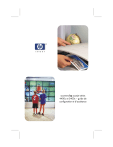
Lien public mis à jour
Le lien public vers votre chat a été mis à jour.